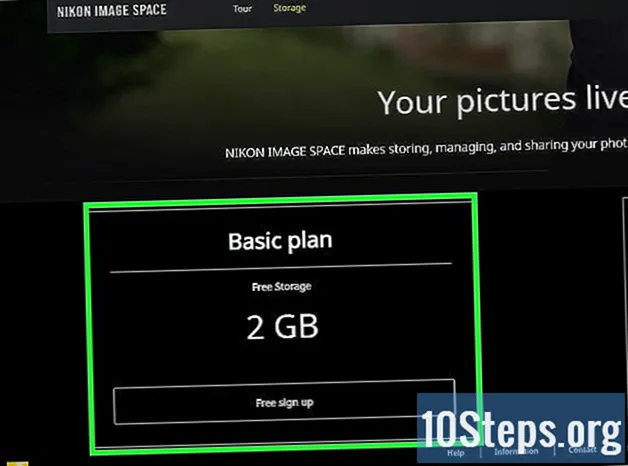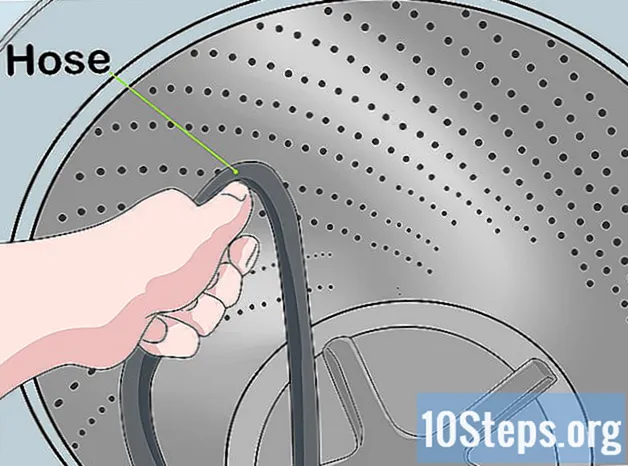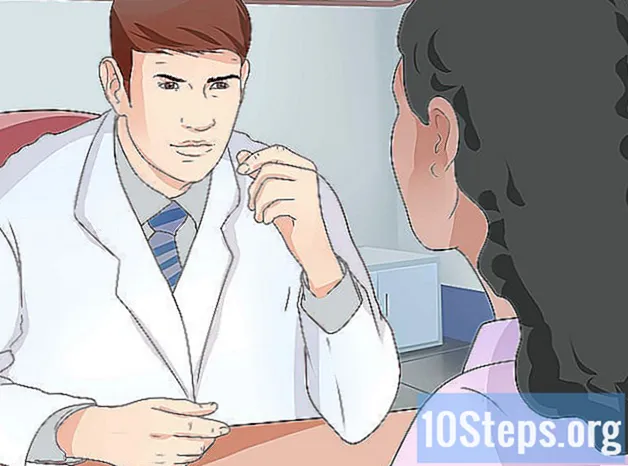المحتوى
لا يعرف معظم الناس مدى سهولة توصيل جهاز كمبيوتر بالتلفزيون. إن وجود شاشة كبيرة ، مثل التلفزيون ، وتوصيله بجهاز الكمبيوتر الخاص بك سيجعل من السهل مشاهدة مقاطع الفيديو ، والاستماع إلى الموسيقى ، وممارسة الألعاب أو حتى مجرد الحصول على شاشة أكبر لتحرير مقاطع الفيديو والصور.
خطوات
اكتشف منافذ الإخراج التي يمتلكها جهاز الكمبيوتر الخاص بك.
- تأتي معظم أجهزة الكمبيوتر الجديدة مزودة بمنفذ HDMI (واجهة الوسائط المتعددة عالية الوضوح). في الصورة ، من الواضح أن منفذ HDMI أرق من منفذ USB.
- منفذ VGA: منفذ VGA مستطيل به 15 دبوسًا. في الصورة ، هو الثاني على اليمين.
- منفذ DVI: منفذ DVI مستطيل به 24 دبوسًا. في الصورة ، هو الأول على اليسار.
- منافذ VGA و DVI متشابهة جدًا. لا تنس حساب الدبابيس. كلاهما يتطلب محولًا للتلفزيون.
- منفذ S: منفذ S-Video دائري ، به أربعة أو سبعة دبابيس. في الصورة ، هو الثاني أسفل اليسار.

اكتشف منافذ الإدخال التي يحتوي عليها التلفزيون. في صورة التلفزيون أعلاه ، توجد أسهم ملونة لتحديد أبواب المدخل. تعرف على أي مما يلي يحتوي على تلفزيونك. السهم الأرجواني: منفذ HDMI. السهم الأحمر: منفذ S-Video. السهم البرتقالي: مكون HDMI. السهم الأخضر: مكون RCA.
احصل على الكبل المناسب للمنافذ.- إذا كان لديك منفذ HDMI على جهاز الكمبيوتر أو الكمبيوتر المحمول ، فأنت تحتاج فقط إلى كابل HDMI.
- إذا كان لديك منفذ VGA أو DVI على جهاز الكمبيوتر الخاص بك ومكون HDMI أو HDMI على التلفزيون ، فستحتاج إلى كابل محدد. الصورة أعلاه ستساعدك.
- إذا كان لديك منفذ VGA أو DVI على جهاز الكمبيوتر الخاص بك ولم يكن لديك منفذ HDMI أو مكون HDMI على التلفزيون ، فستحتاج إلى كابل محول. هناك ثلاثة أنواع من الكابلات يمكنك استخدامها: الأول هو مكون RCA (الأحمر والأصفر والأبيض) ؛ الثاني هو مكون HDMI (أخضر وأزرق وأحمر) ؛ والثالث هو محول كابل HDMI. اختر الكبل المناسب لمنفذك (VGA أو DVI). ثم اختر الكبل وفقًا لمدخلات التلفزيون (مكون RCA أو HDMI).
- إذا كان لديك منفذ S-Video ، سواء على الكمبيوتر أو على التلفزيون ، فأنت تحتاج فقط إلى كبل S-Video. إذا كان لديك S-Video على جهاز الكمبيوتر الخاص بك فقط ، فستحتاج إلى شراء محول لجهاز الكمبيوتر الخاص بك.

قم بتوصيل الكابلات بجهاز الكمبيوتر والتلفزيون الخاص بك.
قم بتوصيل الكمبيوتر أولاً ، ثم بالتلفزيون وانتقل إلى إعدادات التلفزيون. في بعض الأحيان ، ستغير شاشة الكمبيوتر الإعدادات تلقائيًا لتلائم شاشة التلفزيون. ومع ذلك ، اتبع التعليمات التالية لترتيب إعدادات العرض.
انتقل إلى لوحة تحكم Windows وانقر فوق فيديو.
انتقل إلى الجانب الأيسر من الشاشة وانقر فوق تغيير إعدادات العرض.
انقر فوق "فيديو" في القائمة المنسدلة واختر "أجهزة عرض متعددة" ، أو فقط "جهاز العرض" (التلفزيون) الآخر الذي قمت بتوصيله.
- إذا كنت تريد أن يظهر جهاز الكمبيوتر الخاص بك على شاشة التلفزيون فقط وليس على الكمبيوتر ، فحدد أجهزة عرض متعددة من القائمة المنسدلة واختر "الشاشة" التي تريد استخدامها. لمعرفة أيهما ، انقر فوق تحديد وسيظهر الرقم على الشاشة المحددة.
اختر الدقة. ثم انقر فوق Resolution (الدقة) في القائمة المنسدلة واختر أعلى دقة للتلفزيون الخاص بك (يمكنك معرفة دقة التلفزيون عن طريق إجراء بحث عبر الإنترنت). إذا كان تلفزيونًا عالي الدقة ، يكون الإعداد الأعلى مناسبًا. إذا كنت تحب إعدادات الدقة المتقدمة لبطاقات فيديو Intel (R) HD Graphics ، فاتبع الخطوات التالية.
اختر إخراج الفيديو المتاح: Intel (R) HD Graphics من القائمة المنسدلة للفيديو.
انتقل إلى الجانب الأيمن السفلي من الصفحة وحدد رمز Intel (R) Graphics وانقر فوق خصائص الرسومات.
انقر فوق الفيديو واضبط دقة الشاشة حتى تصبح مناسبة لجهاز التلفزيون.
نصائح
- اضبط جهاز التلفزيون على المنفذ الصحيح الذي اخترته. هناك أمر على جهاز التحكم عن بعد الخاص بها.
- إذا كنت تواجه مشكلة في تشغيل كل شيء باستخدام كابل ، مثل HDMI ، فجرب كابلًا مختلفًا ، مثل Mini HDMI أو DVI.
- إذا كان لديك جهاز كمبيوتر مزود ببطاقة فيديو عالية الدقة ، فقد يكون لديك موصل miniHDMI (غير موضح أعلاه). في هذه الحالة ، ستحتاج إلى محول miniHDMI إلى HDMI.
تحذيرات
- لا تقم بتغيير إعدادات اتجاه الشاشة. سيقومون أيضًا بتغيير تكوين جهاز الكمبيوتر الخاص بك ، وتغيير الشاشة بأكملها إلى التكوين المختار.